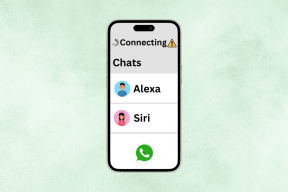История поиска в Instagram не очищается? Попробуйте эти исправления
Разное / / November 29, 2021
Нельзя отрицать тот факт, что все мы иногда склонны преследовать людей в Instagram, хотя и по-своему безобидно (правда?). Может быть вашим другом, кем-то, кого вы только что встретили, или знаменитостью. Мы все виноваты в том, что сделали это хотя бы раз. Мы также знаем, что Instagram записывает нашу историю поиска. Однако раздражает то, что Instagram дает понять, что мы посещаем эти профили, показывая их как предложения при поиске.

Хотя, с одной стороны, это упрощает нашу работу, во многих случаях мы не хотим, чтобы такие профили появлялись в предложениях. К счастью, Instagram дает нам возможность очистить историю поиска. Это должно сработать, правда?
Не всегда. Иногда история поиска просто не очищается, и прошлые предложения начинают появляться, как только вы вводите первую букву. Так что же тогда делать? Не волнуйся. Мы здесь, чтобы помочь.
В этом посте мы поделимся несколькими решениями о том, как навсегда удалить историю поиска в Instagram. Давайте сначала начнем с основ и узнаем, как очистить историю поиска.
Очистить историю поиска в Instagram
Вам нужно очистить историю вручную, поскольку Instagram не очищает ее автоматически. Следуй этим шагам:
Шаг 1: Откройте приложение Instagram на своем устройстве и перейдите в экран профиля. В случае телефонов Android коснитесь трехточечного значка в правом верхнем углу, а на iPhone коснитесь значка шестеренки.

Шаг 2: Прокрутите вниз и под ярлыком Учетная запись вы найдете историю поиска. Нажмите на него. Затем нажмите Очистить историю поиска. Появится всплывающее окно. Нажмите Да, я уверен.


Обычно это очищает ваши предложения. Однако, если вы все еще получаете предыдущие элементы в поиске, следуйте этим решениям.
1. Перезагрузите устройство
После того, как вы очистите историю поиска Instagram, выполнив указанные выше действия, мы предлагаем вам перезагрузить устройство. Как бы глупо это ни звучало, иногда перезагрузка телефона - это все, что вам нужно, чтобы решить назойливую проблему.
2. Выйти из приложения
Еще один способ решить эту проблему - выйти из приложения Instagram. Для этого выполните следующие действия:
Шаг 1: Откройте экран профиля в приложении Instagram. Затем нажмите трехточечное меню в верхнем углу, если вы используете Android. В случае iPhone нажмите значок шестеренки.

Шаг 2: На экране настроек прокрутите вниз, и вы найдете опцию выхода. Нажмите на него.

Шаг 3: Перезагрузите устройство и снова войдите в систему со своим Учетные данные Instagram.
3. Очистить кеш и данные приложения
На телефонах Android вы также можете попробовать очистка кеша приложения и данных поскольку это исправление стало спасением для многих. Вот как это сделать:
Шаг 1: Откройте на телефоне настройки устройства и перейдите в Приложения / Приложения и уведомления / Диспетчер приложений. Это название зависит от устройства.

Шаг 2: В разделе "Приложения" найдите Instagram. Нажмите на него. Затем нажмите на Хранилище.


Шаг 3: На экране «Хранилище» нажмите «Очистить кеш». Перезагрузите ваше устройство. Если проблема устранена, все в порядке, в противном случае переходите к шагу 4.

Шаг 4: Выполните шаги один и два, а затем на экране хранилища нажмите Очистить хранилище / Очистить данные.

4. Удалить приложение Instagram
Чтобы удалить приложение Instagram со своего устройства Android, выполните следующие действия:
Шаг 1: Откройте «Настройки» на телефоне и нажмите «Приложения» / «Диспетчер приложений». Затем нажмите на Instagram.
Шаг 2: Нажмите кнопку «Удалить» на экране информации о приложении в Instagram. Это удалит приложение с вашего устройства.

Кроме того, вы можете перейти в магазин Google Play и удалить оттуда Instagram.
На iPhone удерживайте значок приложения Instagram, пока значок не начнет покачиваться. Затем нажмите на маленькую кнопку X вверху. Появится диалоговое окно, нажмите Удалить.
После того, как вы удалили приложение со своего устройства, перезагрузите телефон и снова установите его.
5. Удалить наиболее популярные варианты поиска
Иногда даже после выполнения вышеуказанных решений некоторые учетные записи или результаты поиска появляются в верхней части поиска. Обычно они присутствуют под ярлыком "Предлагаемые". Чтобы удалить такие теги или профили, выполните следующие действия.
Шаг 1: Откройте приложение Instagram и коснитесь вкладки «Поиск» внизу.

Шаг 2: Вы попадете на экран поиска. Здесь удерживайте (нажмите и удерживайте) профиль под ярлыком «Предлагаемые», пока не появится всплывающее окно. Выберите Скрыть в меню.


Сделайте это для всех учетных записей, которые вы хотите скрыть от автоматического отображения в разделе «Предлагаемые».
Прощай, история
Вот некоторые из вещей, которые вы могли бы попробовать, если бы очистка истории поиска в Instagram вам не помогала. Я знаю, что шаги довольно простые и общие, но вы мало что можете сделать, учитывая закрытую систему, которой является Instagram. Перезапуск, очистка кеша, переустановка удаления - все, что мы можем попробовать и надеяться, что это исправит. Сообщите нам, сработало ли это для вас.